Usuń TzarMedia (Darmowy poradnik) - Poradnik
Instrukcja usuwania TzarMedia
Czym jest TzarMedia?
TzarMedia – wątpliwy projekt wykorzystywany do zdobywania informacji o kartach kredytowych ofiar
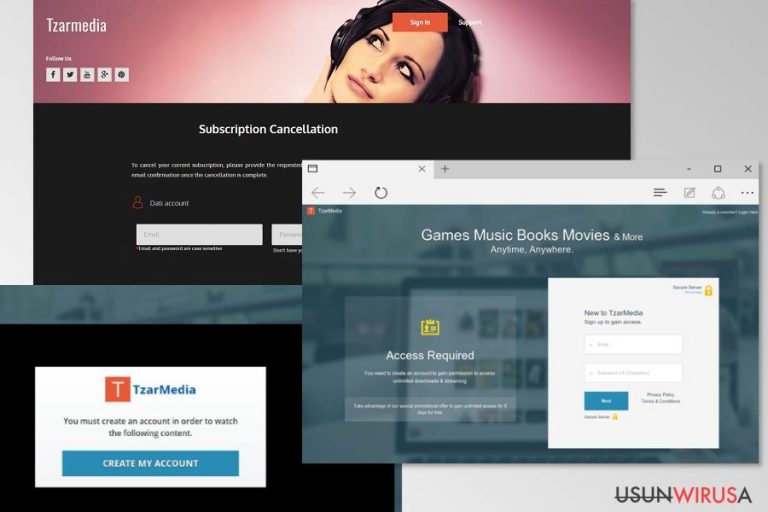
TzarMedia to fałszywy serwis streamujący wideo oferujący filmy, muzykę, e-booki i gry. Użytkownicy mogą korzystać z jego zawartości online bądź pobrać ją na swoje urządzenie. Nie ważne jednak, na jak bezpieczny on wygląda, użytkownicy i specjaliści informatyczni informują, że serwis ten jest oszustwem, które nakłania użytkowników do zakupu subskrypcji.
Obecnie strona TzarMedia.com nie jest dostępna. Domyślamy się jednak, że ze względu na wszystkie negatywne opinie i komentarze, jej twórcy wydadzą ją ponownie pod inną nazwę. Wiele wskazuje na to, że jest ona pochodną strony geeker.com.
TzarMedia oferuje użytkownikom zapisanie się na darmowy okres próbny, by przetestować serwis i upewnić się, że spełnia on wymagania. W tym celu prosi użytkowników o podanie informacji z karty płatniczej. Powinieneś być jednak ostrożny, jeśli chodzi o strony i usługi pytające o to – informacje te mogą zostać wykorzystane w nielegalnych przelewach z Twojego konta oraz innych przestępstwach!
Po upływie określonego czasu, użytkownikom proponuje się jeden z planów subskrypcji bądź zakończenie członkostwa z TzarMedia. Niektórzy użytkownicy mówią, że zakupili członkostwo za $1.95, lecz doznali szoku po sprawdzeniu stanu konta – w rzeczywistości subskrypcja kosztowała około $30.
Zakończenie korzystania z TzarMedia także nie jest proste. Oszuści domagają się dolara w zamian za „ekspresowe zakończenie usług online”. Schemat ten nie jest w porządku. Celem okresu próbnego jest przecież spróbowanie usługi za darmo i zaprzestanie korzystania, jeśli nie będzie ona potrzebna. Pokazuje to więc jawnie, że mamy do czynienia z oszustwem.
Dodatkowo, ofiary TzarMedia zgłaszają, że nawet po zapłacie nieuczciwej opłaty kończącej, pobiera się od nich opłatę za subskrypsję. Usługa ta kosztuje jednak różnie w zależności od osób. Gdy jedne muszą zapłacić kilka dolarów, inne płacą 10 $, 15$, a nawet więcej za usługą, z jakiej nie korzystają.
Dlatego też ludzie, którzy zapisali się na tą fałszywą stronę powinni sprawdzić natychmiast swoje konta bankowe. Jeśli widzisz transakcje z TzarMedia lub Geekerem, skontaktuj się ze swoim bankiem i zgłoś problem. Tylko bank może zablokować takie przelewy.
Ludzie informują też, że kontakt ze wsparciem technicznym TzarMedia nie pomaga. Zazwyczaj nikt nie odbiera telefonów ani nie odpowiada na maile, a obietnica zakończenia członkostwa i zwrotu pieniędzy nie jest dotrzymywana.
Dlatego, by zakończyć subskrypcję w TzarMedia, musisz się skontaktować bezpośrednio ze swoim bankiem. Bez względu na to jednak możesz nie być w stanie odzyskać skradzionych pieniędzy – bank jednak uchroni przed dalszą ich utratą. Zalecamy też wykonanie pełnego skanu systemu aktualnym programem anty-spyware (np. FortectIntego), by upewnić się, że system komputera jest wolny od śledzącego oprogramowania i podobnych potencjalnie niepożądanych programów.
Programy Adware mogą promować nieistniejące usługi TzarMedia lub Geekera
Ta fałszywa strona była też aktywnie promowana z pomocą potencjalnie niepożądanych aplikacji. Oszuści wykorzystali przewagę, jaką daje adware, by wyświetlać reklamy, banery i inne reklamy promujące filmy i gry podobno dostępne na TzarMedia.com.
Żadna z reklam związanych z TzarMedia nie mówiła jednak prawdy. Strona nie pozwala na oglądanie filmów lub na dostęp do innych treści. Celem tej strony jest zdobycie danych z karty płatniczej oraz cicha kradzież ich pieniędzy.
Z tego powodu, jeśli często jesteś przekierowywany na tą stronę bądź widzisz reklamy oferujące jej usługi, przeskanuj urządzenie programem anty-malware/anty-spyware. Aplikacje takie, jak FortectIntego mogą szybko dokonać automatycznego usunięcia TzarMedia.
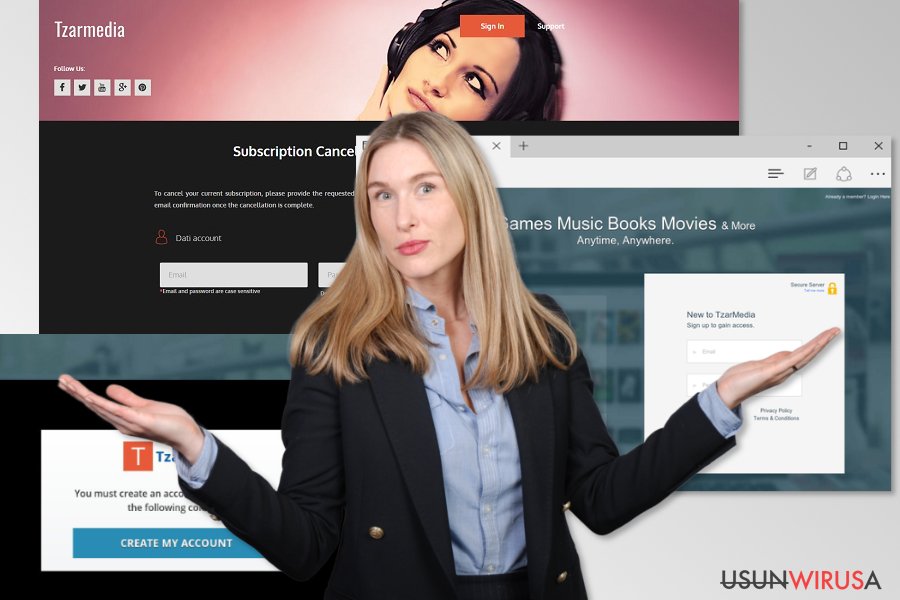
Wskazówki na zauważanie i unikanie oszustw
Specjaliści z ZonderVirus.nl informują, że w sieci istnieje wiele oszustw podobnych do TzarMedia. Musisz być więc czujny, by chronić swoje konto oraz tożsamość.
- Zawsze czytaj opinie użytkowników przed zapisem na nową stronę streamingową. Jeśli widzisz negatywne opinie, nie powinieneś korzystać z tych usług.
- Jeśli chcesz oglądać wideo online, korzystaj z Netfliksa lub innych znanych serwisów tym się zajmujących. Członkostwo może być nieco droższe – serwisy te oferują jednak prawdziwe, bezpieczne usługi.
- Czytaj Warunki Użytkowania oraz Politykę Prywatności. Dokumenty te mogą być długie i skomplikowane. Musisz być jednak pewien, że twoje dane osobowe będą odpowiednio użyte.
- Nie odwiedzaj podejrzanych bądź niebezpiecznych stron internetowych. Użytkownicy zgłaszają, że są przekierowywani na TzarMedia.com z takich stron, jak filedrive.com. Pamiętaj, że wiele stron dzielących się plikami, streamujących wideo i innych po podejrzanej reputacji może przekierowywać na strony phishingowe bądź zainfekowane. Nie powinieneś ich więc odwiedzać.
- Poprawnie instaluj freeware oraz shareware. Potencjalnie niepożądane aplikacje promujące TzarMedia mogą rozpowszechniać się wraz z darmowymi aplikacjami, które możesz pobrać z Internetu. By uniknąć ich instalacji, musisz skorzystać z ustawień Zaawansowanych/Własnych zamiast Szybkich/Zalecanych oraz odznaczyć wszystkie “opcjonalne dodatki” typu UrBookDownload.
Jak pozbyć się wirusa TzarMedia
Jeśli zapisałeś się do TzarMedia, musisz natychmiast usunąć swoje członkostwo. Wsparcie techniczne strony nie będzie jednak pomocne. Lepiej więc będzie skontaktować się z Twoim bankiem i poinformować o problemie. Wtedy bank powinien zablokować transakcje oszustów. Następnym razem powinieneś być ostrożniejszy przy podawaniu danych z karty kredytowej.
Aby usunąć reklamy TzarMedia ads bądź przekierowania na tą stronę phishingową, powinieneś sprawdzić system pod kątem infekcji adware. Zazwyczaj, to cyberzagrożenie pojawia się w formie rozszerzenia przeglądarki lub dodatku. Nie powinieneś jednak tylko odinstalować podejrzanej wtyczki, lecz też poszukać innych, podejrzanych komponentów w systemie.
Instrukcja ręcznego usuwania TzarMedia znajduje się na końcu artykułu. My zalecamy jednak skorzystanie z zaufanego anty-malware, by szybciej oczyścić komputer. Niepożądane aplikacje rzadko przychodzą same – programy ochronne usuną wszystkie dodatki zainstalowane na komputerze bez Twojej wiedzy.
Możesz usunąć szkody spowodowane przez wirusa za pomocą FortectIntego. SpyHunter 5Combo Cleaner i Malwarebytes są zalecane do wykrywania potencjalnie niechcianych programów i wirusów wraz ze wszystkimi związanymi z nimi plikami i wpisami do rejestru.
Instrukcja ręcznego usuwania TzarMedia
Odinstaluj z systemu Windows
Jeśli jesteś stale przekierowywany na TzarMedia.com, powinieneś rozejrzeć się za niepożądanymi aplikacjami zainstalowanymi na komputerze. Dodatkowo, powinieneś też zresetować wszystkie przeglądarki. Poniżej znajdziesz instrukcję, jak to zrobić.
Aby usunąć TzarMedia z komputerów z systemem Windows 10/8, wykonaj te kroki:
- Wpisz Panel sterowania w pole wyszukiwania Windows i wciśnij Enter lub kliknij na wynik wyszukiwania.
- W sekcji Programy wybierz Odinstaluj program.

- Znajdź na liście wpisy powiązane z TzarMedia (lub dowolny inny niedawno zainstalowany podejrzany program).
- Kliknij prawym przyciskiem myszy na aplikację i wybierz Odinstaluj.
- Jeśli pojawi się Kontrola konta użytkownika, kliknij Tak.
- Poczekaj na ukończenie procesu dezinstalacji i kliknij OK.

Jeśli jesteś użytkownikiem Windows 7/XP, postępuj zgodnie z następującymi instrukcjami:
- Kliknij Start > Panel sterowania zlokalizowany w prawym oknie (jeśli jesteś użytkownikiem Windows XP, kliknij na Dodaj/Usuń programy).
- W Panelu sterowania wybierz Programy > Odinstaluj program.

- Wybierz niechcianą aplikację klikając na nią raz.
- Kliknij Odinstaluj/Zmień na górze.
- W oknie potwierdzenia wybierz Tak.
- Kliknij OK kiedy proces usuwania zostanie zakończony.
Usuń TzarMedia z systemu Mac OS X
Jeśli twój Mac został zainfekowany adware'm promującym usługi TzarMedia, powinieneś rozejrzeć się za podejrzanymii aplikacjami i przenieść je do Kosza. Dodatkowo, zajmij się przeglądarkami – odinstaluj wszystkie podejrzane dodatki i zresetuj je.
-
Jeżeli korzystasz z OS X, kliknij przycisk Go na samej górze strony i wybierz Applications.

-
Poczekaj aż zobaczusz folder Applications i poszukaj w nimTzarMedia czy też innych podejrzanych pogramów, króre mogą się w nim znajdować. Teraz kliknij prawym przyciskiem myszy na każdym z tych wyników i wybierz Move to Trash.

Zresetuj MS Edge/Chromium Edge
Usuń niechciane rozszerzenia z MS Edge:
- Wybierz Menu (trzy poziome kropki w prawym górnym rogu okna przeglądarki i wybierz Rozszerzenia.
- Wybierz z listy rozszerzenie i kliknij na ikonę koła zębatego.
- Kliknij Odinstaluj na dole.

Wyczyść pliki cookie i inne dane przeglądania:
- Kliknij na Menu (trzy poziome kropki w prawym górnym rogu okna przeglądarki) i wybierz Prywatność i bezpieczeństwo.
- Pod Wyczyść dane przeglądania wybierz Wybierz elementy do wyczyszczenia.
- Zaznacz wszystko (oprócz haseł, chociaż możesz chcieć uwzględnić licencje na multimedia w stosownych przypadkach) i kliknij Wyczyść.

Przywróć ustawienia nowej karty i strony głównej:
- Kliknij na ikonę menu i wybierz Ustawienia.
- Następnie znajdź sekcję Uruchamianie.
- Kliknij Wyłącz, jeśli znalazłeś jakąkolwiek podejrzaną domenę.
Zresetuj MS Edge, jeśli powyższe kroki nie zadziałały:
- Wciśnij Ctrl + Shift + Esc, żeby otworzyć Menedżera zadań.
- Kliknij na strzałkę Więcej szczegółów u dołu okna.
- Wybierz kartę Szczegóły.
- Teraz przewiń w dół i zlokalizuj wszystkie wpisy zawierające Microsoft Edge w nazwie. Kliknij na każdy z nich prawym przyciskiem myszy i wybierz Zakończ zadanie, by zatrzymać działanie MS Edge.

Jeżeli to rozwiązanie ci nie pomogło, możesz musieć skorzystać z zaawansowanej metody resetowania Edge. Pamiętaj, że zanim przejdziesz dalej, musisz wykonać kopię zapasową swoich danych.
- Znajdź na swoim komputerze następujący folder: C:\\Users\\%username%\\AppData\\Local\\Packages\\Microsoft.MicrosoftEdge_8wekyb3d8bbwe.
- Wciśnij Ctrl + A na klawiaturze, by zaznaczyć wszystkie foldery.
- Kliknij na nie prawym przyciskiem myszy i wybierz Usuń.

- Teraz kliknij prawym przyciskiem myszy na przycisk Start i wybierz Windows PowerShell (Administrator).
- Kiedy otworzy się nowe okno, skopiuj i wklej następujące polecenie, a następnie wciśnij Enter:
Get-AppXPackage -AllUsers -Name Microsoft.MicrosoftEdge | Foreach {Add-AppxPackage -DisableDevelopmentMode -Register “$($_.InstallLocation)\\AppXManifest.xml” -Verbose

Instrukcje dla Edge opartej na Chromium
Usuń rozszerzenia z MS Edge (Chromium):
- Otwórz Edge i kliknij Ustawienia > Rozszerzenia.
- Usuń niechciane rozszerzenia klikając Usuń.

Wyczyść pamięć podręczną i dane witryn:
- Kliknij na Menu i idź do Ustawień.
- Wybierz Prywatność i usługi.
- Pod Wyczyść dane przeglądania wybierz Wybierz elementy do wyczyszczenia.
- Pod Zakres czasu wybierz Wszystko.
- Wybierz Wyczyść teraz.

Zresetuj MS Edge opartą na Chromium:
- Kliknij na Menu i wybierz Ustawienia.
- Z lewej strony wybierz Zresetuj ustawienia.
- Wybierz Przywróć ustawienia do wartości domyślnych.
- Potwierdź za pomocą Resetuj.

Zresetuj Mozillę Firefox
Usuń niebezpieczne rozszerzenia:
- Otwórz przeglądarkę Mozilla Firefox i kliknij na Menu (trzy poziome linie w prawym górnym rogu okna).
- Wybierz Dodatki.
- W tym miejscu wybierz wtyczki, które są powiązane z TzarMedia i kliknij Usuń.

Zresetuj stronę główną:
- Kliknij na trzy poziome linie w prawym górnym rogu, by otworzyć menu.
- Wybierz Opcje.
- W opcjach Strona startowa wpisz preferowaną przez siebie stronę, która otworzy się za każdym razem, gdy na nowo otworzysz Mozillę Firefox.
Wyczyść pliki cookie i dane stron:
- Kliknij Menu i wybierz Opcje.
- Przejdź do sekcji Prywatność i bezpieczeństwo.
- Przewiń w dół, by znaleźć Ciasteczka i dane stron.
- Kliknij na Wyczyść dane…
- Wybierz Ciasteczka i dane stron oraz Zapisane treści stron i wciśnij Wyczyść.

Zresetuj Mozillę Firefox
Jeżeli nie usunięto TzarMedia po wykonaniu powyższych instrukcji, zresetuj Mozillę Firefox:
- Otwórz przeglądarkę Mozilla Firefox i kliknij Menu.
- Przejdź do Pomoc i wybierz Informacje dla pomocy technicznej.

- W sekcji Dostrój program Firefox, kliknij na Odśwież Firefox…
- Kiedy pojawi się wyskakujące okienko, potwierdź działanie wciskając Odśwież Firefox – powinno to zakończyć usuwanie TzarMedia.

Zresetuj Google Chrome
Usuń złośliwe rozszerzenia z Google Chrome:
- Otwórz Google Chrome, kliknij na Menu (trzy pionowe kropki w prawym górnym rogu) i wybierz Więcej narzędzi > Rozszerzenia.
- W nowo otwartym oknie zobaczysz zainstalowane rozszerzenia. Odinstaluj wszystkie podejrzane wtyczki klikając Usuń.

Wyczyść pamięć podręczną i dane witryn w Chrome:
- Kliknij na Menu i wybierz Ustawienia.
- W sekcji Prywatność i bezpieczeństwo wybierz Wyczyść dane przeglądania.
- Wybierz Historia przeglądania, Pliki cookie i inne dane witryn oraz Obrazy i pliki zapisane w pamięci podręcznej.
- Kliknij Wyczyść dane.

Zmień swoją stronę główną:
- Kliknij menu i wybierz Ustawienia.
- Poszukaj podejrzanych stron w sekcji Po uruchomieniu.
- Kliknij Otwórz konkretną stronę lub zestaw stron i kliknij na trzy kropki, by znaleźć opcję Usuń.
Zresetuj Google Chrome:
Jeśli poprzednie metody ci nie pomogły, to zresetuj Google Chrome, by wyeliminować wszystkie komponenty:
- Kliknij Menu i wybierz Ustawienia.
- Przewiń sekcję Ustawienia i kliknij Zaawansowane.
- Przewiń w dół i zlokalizuj sekcję Resetowanie komputera i czyszczenie danych.
- Teraz kliknij Przywróć ustawienia do wartości domyślnych.
- Potwierdź za pomocą Resetuj ustawienia, by ukończyć usuwanie.

Zresetuj Safari
Usuń niechciane rozszerzenia z Safari:
- Kliknij Safari > Preferencje…
- W nowym oknie wybierz Rozszerzenia.
- Wybierz niechciane rozszerzenie powiązane z TzarMedia i wybierz Odinstaluj.

Wyczyść pliki cookie i inne dane witryn w Safari:
- Kliknij Safari > Wymaż historię…
- Z rozwijanego menu pod Wymaż, wybierz cała historia.
- Potwierdź za pomocą Wymaż historię.

Zresetuj Safari, jeśli powyższe kroki nie pomogły:
- Kliknij Safari > Preferencje…
- Przejdź do karty Zaawansowane.
- Zaznacz Pokazuj menu Programowanie na pasku menu.
- Kliknij Programowanie na pasku menu i wybierz Wyczyść pamięć podręczną.

Po odnstalowaniu tego potencjalnie niechcianego programy i naprawieniu swoich przeglądarek polecamy ci przeskanowanie swojego komputera sprawdzonym oprogramowaniem antywirusowym. Z pewnoscia pomoże ci to pozbyć się TzarMedia i jego wpisów w rejestrze, program dodatkowo będzie w stanie rozpoznać powiązane pasożyty i inne infekcje malware na twoim kompterze. Aby tak się stało polecamy skorzystanie z wysoko ocenianego przez nas programu zdolnego do usuwania oprogramowania malware: FortectIntego, SpyHunter 5Combo Cleaner lub Malwarebytes.
Polecane dla ciebie:
Nie pozwól, by rząd cię szpiegował
Rząd ma wiele problemów w związku ze śledzeniem danych użytkowników i szpiegowaniem obywateli, więc powinieneś mieć to na uwadze i dowiedzieć się więcej na temat podejrzanych praktyk gromadzenia informacji. Uniknij niechcianego śledzenia lub szpiegowania cię przez rząd, stając się całkowicie anonimowym w Internecie.
Możesz wybrać różne lokalizacje, gdy jesteś online i uzyskać dostęp do dowolnych materiałów bez szczególnych ograniczeń dotyczących treści. Korzystając z Private Internet Access VPN, możesz z łatwością cieszyć się połączeniem internetowym bez żadnego ryzyka bycia zhakowanym.
Kontroluj informacje, do których dostęp może uzyskać rząd i dowolna inna niepożądana strona i surfuj po Internecie unikając bycia szpiegowanym. Nawet jeśli nie bierzesz udziału w nielegalnych działaniach lub gdy ufasz swojej selekcji usług i platform, zachowaj podejrzliwość dla swojego własnego bezpieczeństwa i podejmij środki ostrożności, korzystając z usługi VPN.
Kopie zapasowe plików do późniejszego wykorzystania w przypadku ataku malware
Problemy z oprogramowaniem spowodowane przez malware lub bezpośrednia utrata danych w wyniku ich zaszyfrowania może prowadzić do problemów z twoim urządzeniem lub do jego trwałego uszkodzenia. Kiedy posiadasz odpowiednie, aktualne kopie zapasowe, możesz z łatwością odzyskać dane po takim incydencie i wrócić do pracy.
Bardzo ważne jest, aby aktualizować kopie zapasowe po wszelkich zmianach na urządzeniu, byś mógł powrócić do tego nad czym aktualnie pracowałeś, gdy malware wprowadziło jakieś zmiany lub gdy problemy z urządzeniem spowodowały uszkodzenie danych lub wpłynęły negatywnie na wydajność.
Posiadając poprzednią wersję każdego ważnego dokumentu lub projektu, możesz oszczędzić sobie frustracji i załamania. Jest to przydatne, gdy niespodziewanie pojawi się malware. W celu przywrócenia systemu, skorzystaj z Data Recovery Pro.


